Ett enkelt Androidspel, tutorial
|
|
|
- Lucas Hansson
- för 8 år sedan
- Visningar:
Transkript
1 Ett enkelt Androidspel, tutorial Detta är en introduktion till hur du kommer igång med Android-programmering för smartphones. I huvuduppgiften gör du ett enkelt spel, Vilket ord tänker jag på?, och laddar ned det till en telefon. Vill du gå vidare på egen hand hittar du mer information på Första applikationen, Hello World Öppna utvecklingsmiljön Eclipse. Välj från menyn: File > New Project > New Android Project och klicka sedan på Next. Fyll i följande i den nya vyn: Project Name, projektnamnet, t.ex. HelloWorld (inga mellanslag) Package name, t.ex. se.kth.ditt_namn.hello Låt övriga inställningar (som minimum och target SDK m.m.) vara oförändrade i denna och kommande vyer. Klicka på Finish. Du ser nu ditt nya projekt till vänster i Eclipse. Öppna projektet (klicka på den lilla pilen) och därefter src o.s.v. tills du ser din Activity-klass (här: MainActivity). Öppna filen. Det enda denna kod gör är att skapa en vy (vars layout definieras i filen res/layout/activity_main). Testkör applikationen genom att högerklicka på projektets ikon (i vänstra vyn) och välja Run As > Android Application. En emulator startar (det tar ett tag) och visar en rubrikrad med applikationens namn samt en hälsningsfras, som är hämtad från filen res/values/strings.xml. Öppna denna fil i editorn, markera hello och ändra värdet (value) på hälsningsfrasen till något annat. Testkör applikationen igen. Testa applikationen på en verklig enhet Du kan testa din applikation på en verklig Android-enhet genom att koppla in denna med en USBkabel till den maskin du utvecklar på och sedan exekvera på vanligt sätt via Run. Enheten måste tillåta s.k. USB-debugging vilket du hittar gör via Settings > Developer options på enheten. Vissa enheter kräver att en separat drivrutin laddas ned först, se
2 För att föra över en färdig applikation till Android-enheter måste du först skapa en applikationsfil (apk-fil) och därefter göra själva överföringen. Du kan läsa om hur du gör detta sist i detta dokument. Gissa ordet Importera ett (halv-) färdigt projekt att utgå ifrån Du ska nu skriva (delar av) spelet Gissa ordet. Du kommer att utgå från ett projekt där vissa delar redan är klara. På sidan (sök på komma igång med android ) finns ett antal projekt, i form av zip-filer, att bygga vidare på. Ladda ned projektet GuessMyWord, t.ex. till skrivbordet. Importera projektet GuessMyWord till Eclipse på följande sätt: Välj från menyn File > Import. Markera, under General, alternativet Existing Projects into Workspace och klicka på Next. Markera alternativet Select Archive File, klicka sedan på Browse och förflytta dig till mappen som innehåller zip-filen med projektet och markera denna. Avsluta med Finish. För att se innehållet i projektet, klicka på pil/triangel-symbolen vid projekthuvudet. Projektet innehåller en fil med logiken för spelet, GuessMyWordModel, och en fil, GuessActivity, som bland annat ska knyta ihop användargränssnittet med logiken i spelet. Layout Det första du ska göra är att skapa ett användargränssnitt, d.v.s. de komponenter där användaren kan mata in text och programmet skriva ut statusen i spelet. Öppna mappen res/layout och dubbelklicka på filen main.xml. I denna fil beskrivs hur layouten för användargränssnittet ska se ut. Markera fliken Graphical Layout för att se hur det ser ut. För tillfället ser du endast en textvy, med en text som förklarar hur spelet ska spelas. Du ska nu lägga till en vy där användaren kan mata in bokstäver, en tidtagare samt knappar för att registrera en gissning och starta en ny omgång. Tanken är att det ska se ut som nedan när programmet körs.
3 Lägg till en knapp Klicka och dra en knapp, Button, från paletten in i layouten. Släpp knappen under textvyn. Ändra texten på knappen genom att högerklicka på den och välja Show in properites. I fönstret under layouten scrollar du till Text och skriver in texten som du vill ska synas på knappen, t.ex. Submit guess, se nedan. Lägg till fler komponenter Dra på samma sätt in ett inmatningsfält, EditText, ovanför knappen. Du hittar inmatningsfältet under Text Fields, välj den översta komponenten, Plain Text. Lägg också till en tidtagare, Chronometer, ovanför inmatningsfältet. Du hittar tidtagaren under Time and Date.
4 Lägg till sist till ytterligare en knapp, för att starta om spelet, längst ned. Det bör se ut ungefär som på föregående sida. Testkör Vi kan nu testköra applikationen för att bättre se hur layouten ser ut. Högerklicka på projektets ikon (i vänstra vyn) och välja Run As > Android Application (det kommer att ta ett tag innan emulatorn startar). Inget händer om du trycker på någon av knapparna, det får vi lägga till. Logiken i programmet Steg 1, Läsa av en inmatad bokstav Öppna filen GuessActivity.java. I denna fil knyts användargränssnittet och logiken samman. Börja med att avkommentera, d.v.s. ta bort //, på raderna Kontrollera att inga röda markeringar syns i koden (i annat fall be en assistent om hjälp). Dessa rader gör att vi i programmet kan referera till de komponenter du just lagt till i layouten. På rad 44, under onclick ska vi skriva kod för vad som ska hända om användaren klickar på knappen. Vi börjar med att lägga till kod som läser av vad användaren matat in och skriver ut detta i textvyn överst på displayen. Byt ut kommentaren på rad 44 mot följande text (före raden med ). String inputstring = textinput.gettext().tostring(); char guess = inputstring.charat(0); textoutput.settext("the character = " + guess); Provkör igen, Run As > Android Application, och se vad som händer när användaren matar in en bokstav. 1 Om radnummeren inte visas, placera markören i vänstra kanten av texteditorn, högerklicka och välj Show Line Numbers.
5 Prova vad som händer om användaren trycker på knappen utan att ha matat in en bokstav. Vi måste tydligen kontrollera om användaren matat in något innan vi läser av texten. Ändra koden till (fortfarande fr.o.m. rad 44) String inputstring = textinput.gettext().tostring(); if(inputstring.length() > 0) { char guess = inputstring.charat(0); textoutput.settext("the character = " + guess); else { showtoast("please enter a letter!"); Testkör igen. Steg 2, Spelet Vi ska nu använda oss av spellogiken, så att användaren kan se vad hon gissat rätt hittills samt antalet gissningar. Så här ska det se ut från rad 44: String inputstring = textinput.gettext().tostring(); if(inputstring.length() > 0) { char guess = inputstring.charat(0); guessmodel.handleguess(guess); else { int n = guessmodel.getnoofguesses(); String sofar = guessmodel.getguesssofar(); textoutput.settext(sofar + ", Guesses = " + n); textinput.selectall(); showtoast("please enter a letter!"); guessmodel.handleguess(guess) lägger till en gissning till modellen guessmodel.getnoofguesses() anger antalet gissningar hittills guessmodel.getguesssofar() ger en text där de korrekt gissade tecken syns men övriga är markerade med stjärnor Testkör programmet igen.
6 Steg 3, Gratulerar Det som saknas är att programmet talar om när man gissat hela ordet. Vi kan testa om spelet är klart med guessmodel.issolved(), som svar med sant eller falskt. Lägg till följande på raden efter textoutput.settext(...) if(guessmodel.issolved()) { showtoast("gongratulations"); Testkör igen. Om du inte sett det redan, så kan du hitta de ord som slumpas ut någonstans i en av java-filerna (fusk?). Steg 4, Tidtagning och nytt spel Vi vill att ett nytt spel och tidtagning ska startas om användaren trycker på knappen New game. Gå till raden som börjar private class NewGameClickListener. Två rader nedanför denna rad hittar du ett nytt onclick. Det är här vi ska definiera vad som händer när användaren trycker på denna knapp. Lägg till följande på raden efter onclick. guessmodel.reset(); String sofar = guessmodel.getguesssofar(); textoutput.settext("the word: " + sofar); stopwatch.setbase(systemclock.elapsedrealtime()); stopwatch.start(); Denna kod startar om spelet (slumpar ett nytt hemligt ord), skriver ut stjärnor för varje bokstav samt nollställer klockan och startar den. Vi bör också lägga till att klockan stoppas när ett spel är klart. Den tidigare if-satsen som kontrollerar om gissningen är korrekt (kring rad 44) utökas till if(guessmodel.issolved()) { showtoast("gongratulations!!!"); stopwatch.stop(); Testkör programmet igen. För över programmet till en telefon Och nu till det bästa spela på en telefon. Se instruktionerna i början av detta dokument. Prova ditt program på riktigt.
7 Steg 4, Customize? Kanske du har en egen idé om hur programmet kan förbättras. Fråga en assistent som kanske kan hjälpa dig med det. Det färdiga programmet finns i filen GuessMyWordFinal.zip. Där har jag också lagt till att textinput rensas efter varje gissning (så att inte användaren behöver göra det själv inför varje ny gissning).
8 Appendix Föra över en färdig applikation till Android-enhet(er) För att föra över ett program till en Android-enhet måste du först skapa en applikationsfil (apk-fil) och därefter göra själva överföringen. Skapa en applikationsfil Högerklicka på projektet och välj : Android Tools > Export signed application package I dialogen väljer du projekt och sedan att skapa en ny keystore. Fyll sedan i detaljer om nyckeln och skapa nyckel. Ange sist vad applikationsfilen ska heta och skapa den. Föra över applikationen till telefonen Paketet ska nu föras över till telefonen. Koppla in telefonen med USB-kabeln och montera den (hur anges på telefonen). På datorn, under My Computer, kommer du nu att hitta din telefon som en separat enhet. Kopiera över apk-filen du skapade ovan till denna enhet. Avmontera telefonen (hur anges på telefonen) och koppla ur USB-kabeln. Starta, från telefonen, applikationen Astro File Manager. Leta rätt på apk-filen, klicka på den och välj att öppna Application Manager. Välj sedan att installera och testa applikationen. [ Om du har en egen telefon kan du ladda ned Astro File Manager från ]
Ett enkelt Androidspel, tutorial
 Ett enkelt Androidspel, tutorial Detta är en introduktion till hur du kommer igång med Android-programmering för smartphones. I huvuduppgiften gör du ett enkelt spel, Vilket ord tänker jag på?, och laddar
Ett enkelt Androidspel, tutorial Detta är en introduktion till hur du kommer igång med Android-programmering för smartphones. I huvuduppgiften gör du ett enkelt spel, Vilket ord tänker jag på?, och laddar
Gissa ordet, tutorial
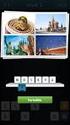 Gissa ordet, tutorial Detta är en introduktion till hur du kommer igång med Android-programmering för smartphones. I huvuduppgiften gör du ett enkelt spel, Vilket ord tänker jag på?, och laddar ned det
Gissa ordet, tutorial Detta är en introduktion till hur du kommer igång med Android-programmering för smartphones. I huvuduppgiften gör du ett enkelt spel, Vilket ord tänker jag på?, och laddar ned det
Laboration 10 - Eclipse
 Laboration 10 - Eclipse Avsikten med laborationen är att du ska träna på att använda paket, att du ska packa några klassfiler i en jar-fil och slutligen använda innehållet i en jar-fil från en annan klass
Laboration 10 - Eclipse Avsikten med laborationen är att du ska träna på att använda paket, att du ska packa några klassfiler i en jar-fil och slutligen använda innehållet i en jar-fil från en annan klass
Eclipse. Avsikt. Nu ska ett fönster liknande figuren till höger synas.
 Eclipse Avsikt Att bekanta dig med Eclipse programmeringsmiljö, dvs att med hjälp av Eclipse 1. skapa ett nytt projekt 2. skriva in källkod (sparas som.java-fil) 3. kompilera (översätta) koden till byte-kod
Eclipse Avsikt Att bekanta dig med Eclipse programmeringsmiljö, dvs att med hjälp av Eclipse 1. skapa ett nytt projekt 2. skriva in källkod (sparas som.java-fil) 3. kompilera (översätta) koden till byte-kod
NetBeans 5.5. Avsikt. Projektfönster
 NetBeans 5.5 Avsikt Att bekanta dig med NetBeans programmeringsmiljö, dvs att med hjälp av NetBeans 1. skapa ett nytt projekt 2. skriva in källkod (sparas som.java-fil) 3. kompilera (översätta) koden till
NetBeans 5.5 Avsikt Att bekanta dig med NetBeans programmeringsmiljö, dvs att med hjälp av NetBeans 1. skapa ett nytt projekt 2. skriva in källkod (sparas som.java-fil) 3. kompilera (översätta) koden till
NetBeans 7. Avsikt. Projektfönster
 NetBeans 7 Avsikt Att bekanta dig med NetBeans programmeringsmiljö, dvs att med hjälp av NetBeans 1. skapa ett nytt projekt 2. skriva in källkod (sparas som.java-fil) 3. kompilera (översätta) koden till
NetBeans 7 Avsikt Att bekanta dig med NetBeans programmeringsmiljö, dvs att med hjälp av NetBeans 1. skapa ett nytt projekt 2. skriva in källkod (sparas som.java-fil) 3. kompilera (översätta) koden till
INSTALLATIONSGUIDE TILL ANDROID UTVECKLINGSMILJÖ
 INSTALLATIONSGUIDE TILL ANDROID UTVECKLINGSMILJÖ Denna installationsguide berättar hur man installerar och kommer igång med utveckling för Android. Guiden är skriven som en komplettering till min bok Programmera
INSTALLATIONSGUIDE TILL ANDROID UTVECKLINGSMILJÖ Denna installationsguide berättar hur man installerar och kommer igång med utveckling för Android. Guiden är skriven som en komplettering till min bok Programmera
1 Photo Story Steg 1 - Hämta och fixa dina bilder
 1 Photo Story Microsoft Photo Story är ett program för att skapa bildberättelser. Det är gratis att ladda hem från Microsofts webbplats för Photo Story. Programmet fungerar bara om du har Windows XP. Se
1 Photo Story Microsoft Photo Story är ett program för att skapa bildberättelser. Det är gratis att ladda hem från Microsofts webbplats för Photo Story. Programmet fungerar bara om du har Windows XP. Se
Code-Lite tutorial ( /RoJ)
 Code-Lite tutorial (2013-03-20/RoJ) Följ dessa anvisningar för att skapa projekt, kompilera/länka och testa dina laborationsuppgifter 3,4. Project Projekt, innehåller bland annat ett antal källtextfiler
Code-Lite tutorial (2013-03-20/RoJ) Följ dessa anvisningar för att skapa projekt, kompilera/länka och testa dina laborationsuppgifter 3,4. Project Projekt, innehåller bland annat ett antal källtextfiler
Här beskrivs Eclipse, den programutvecklingsmiljö som utnyttjas i programmeringskurserna. Mera information finns på:
 Bilaga C Eclipse 1 Inledning Här beskrivs Eclipse, den programutvecklingsmiljö som utnyttjas i programmeringskurserna. Mera information finns på: www.eclipse.org help.eclipse.org www.eclipse.org/downloads/
Bilaga C Eclipse 1 Inledning Här beskrivs Eclipse, den programutvecklingsmiljö som utnyttjas i programmeringskurserna. Mera information finns på: www.eclipse.org help.eclipse.org www.eclipse.org/downloads/
Laboration 1 Introduktion till Visual Basic 6.0
 Laboration 1 Introduktion till Visual Basic 6.0 Förberedelse Förbered dig genom att läsa föreläsningsanteckningar och de kapitel som gåtts igenom på föreläsningarna. Läs även igenom laborationen i förväg.
Laboration 1 Introduktion till Visual Basic 6.0 Förberedelse Förbered dig genom att läsa föreläsningsanteckningar och de kapitel som gåtts igenom på föreläsningarna. Läs även igenom laborationen i förväg.
Installationsguide för mysql och OLA Server/OLA Klient
 Installationsguide för mysql och OLA Server/OLA Klient Baserad på OLA 5.0.0-6 Dokumentversion: 20110601 Författare: Gunnar Svanberg, Järfälla Redigering och layout: Niklas Wrane, SOFT Sid 1 (25) version
Installationsguide för mysql och OLA Server/OLA Klient Baserad på OLA 5.0.0-6 Dokumentversion: 20110601 Författare: Gunnar Svanberg, Järfälla Redigering och layout: Niklas Wrane, SOFT Sid 1 (25) version
TUTORIAL 3: ATT STARTA ETT NYTT PROJEKT, IMPORTERA ELLER DIGITALISERA MATERIAL, SAMT SORTERA DET.
 TUTORIAL 3: ATT STARTA ETT NYTT PROJEKT, IMPORTERA ELLER DIGITALISERA MATERIAL, SAMT SORTERA DET. Att starta ett nytt projekt När du startar Avid kommer Select Project fönstret upp: Istället för att välja
TUTORIAL 3: ATT STARTA ETT NYTT PROJEKT, IMPORTERA ELLER DIGITALISERA MATERIAL, SAMT SORTERA DET. Att starta ett nytt projekt När du startar Avid kommer Select Project fönstret upp: Istället för att välja
Överflyttning av värld
 Överflyttning av värld Step by step Detta dokument beskriver hur du sparar ned din värld till USB eller Google Drive och tillbaka till din dator hemma så du kan fortsätta spela! Eller varför inte om du
Överflyttning av värld Step by step Detta dokument beskriver hur du sparar ned din värld till USB eller Google Drive och tillbaka till din dator hemma så du kan fortsätta spela! Eller varför inte om du
Verktyg och Utvecklingsmiljö. Föreläsning 2 Eclipse
 Verktyg och Utvecklingsmiljö Föreläsning 2 Eclipse Verktyg Modern programutveckling innebär att man måste behärska ett antal verktyg. Editorer Kompilatorer Avlusare(debugger) Versionshantering(kommer i
Verktyg och Utvecklingsmiljö Föreläsning 2 Eclipse Verktyg Modern programutveckling innebär att man måste behärska ett antal verktyg. Editorer Kompilatorer Avlusare(debugger) Versionshantering(kommer i
MANUAL CHRONO COMAI Comai AB erbjuder kvalificerade anpassningsbara och Comai AB
 MANUAL CHRONO COMAI 1 Innehållsförteckning 1 Tekniskbeskrivning...3 1.1 Funktionsbeskrivning...3 2 Installation...3 2.1 Installera Chrono Comai via länk...3 2.2 Installera Chrono Comai via minneskort...3
MANUAL CHRONO COMAI 1 Innehållsförteckning 1 Tekniskbeskrivning...3 1.1 Funktionsbeskrivning...3 2 Installation...3 2.1 Installera Chrono Comai via länk...3 2.2 Installera Chrono Comai via minneskort...3
Skapa mapp. * Gör så här: Det finns många sätt att skapa mappar, men det enklaste sättet brukar vara följande.
 Ideell IT-förening där äldre lär äldre Skapa mapp Det finns många sätt att skapa mappar, men det enklaste sättet brukar vara följande. * Gör så här: 1. Se till att du befinner dig på den plats i datorn
Ideell IT-förening där äldre lär äldre Skapa mapp Det finns många sätt att skapa mappar, men det enklaste sättet brukar vara följande. * Gör så här: 1. Se till att du befinner dig på den plats i datorn
Installationsanvisning för Su Officemallar 2007 För PC
 1 (11) INSTALLATIONSANVISNING MS Office 2007 - Windows 2013-11-26 Installationsanvisning för Su Officemallar 2007 För PC Word och PowerPoint Innehållsförteckning Var hittar jag Su Officemallar?... 2 Är
1 (11) INSTALLATIONSANVISNING MS Office 2007 - Windows 2013-11-26 Installationsanvisning för Su Officemallar 2007 För PC Word och PowerPoint Innehållsförteckning Var hittar jag Su Officemallar?... 2 Är
Objektorienterad programmering i Java I
 Laboration 0 Objektorienterad programmering i Java I Uppgifter: 2 Beräknad tid: ca 2 3 timmar Att läsa: sidan 45 52 Syfte: Att ladda hem och installera utvecklingsmiljön Att skriva ditt första Javaprogram
Laboration 0 Objektorienterad programmering i Java I Uppgifter: 2 Beräknad tid: ca 2 3 timmar Att läsa: sidan 45 52 Syfte: Att ladda hem och installera utvecklingsmiljön Att skriva ditt första Javaprogram
VISNETO XL Funktioner och installation
 VISNETO XL Funktioner och installation Visneto XL integreras i befintliga kalender/bokningssystemet Visneto XL är ett nytt och användarvänligt system som visar valfria bokningar på en display i reception
VISNETO XL Funktioner och installation Visneto XL integreras i befintliga kalender/bokningssystemet Visneto XL är ett nytt och användarvänligt system som visar valfria bokningar på en display i reception
Steg 1 Minnen, mappar, filer Windows 8
 Steg 1 Minnen, mappar, filer Windows 8 Feb -14 Liljedalsdata.se Liljedalsdata Steg 1 W8 Sida 1 Inledning Välkommen till denna kurs. Att jobba med datorer är ofta som att jobba med matematik. Det nya bygger
Steg 1 Minnen, mappar, filer Windows 8 Feb -14 Liljedalsdata.se Liljedalsdata Steg 1 W8 Sida 1 Inledning Välkommen till denna kurs. Att jobba med datorer är ofta som att jobba med matematik. Det nya bygger
Malmö högskola 2007/2008 Teknik och samhälle
 Laboration 12 Avsikten med denna laboration är att du ska göra några grafiska program. Börja med att skapa paketet laboration 12. Grundläggande uppgift Uppgift 12a Uppgiften går ut på att göra en enkel
Laboration 12 Avsikten med denna laboration är att du ska göra några grafiska program. Börja med att skapa paketet laboration 12. Grundläggande uppgift Uppgift 12a Uppgiften går ut på att göra en enkel
Switch Driver 4. Programvara för Radio Switch, JoyBox och JoyCable. Sensory Software
 Switch Driver 4 Programvara för Radio Switch, JoyBox och JoyCable. Sensory Software Innehåll ATT ANVÄNDA PROGRAMVARAN SWITCH DRIVER... 3 SWITCH DRIVER ANSLUTNING... 4 USB JOYSTICK KALIBRERING... 4 TESTFUNKTION...
Switch Driver 4 Programvara för Radio Switch, JoyBox och JoyCable. Sensory Software Innehåll ATT ANVÄNDA PROGRAMVARAN SWITCH DRIVER... 3 SWITCH DRIVER ANSLUTNING... 4 USB JOYSTICK KALIBRERING... 4 TESTFUNKTION...
Öppna EndNote varje gång när du vill samla referenser till ditt bibliotek.
 1. Skapa ett EndNote-bibliotek Börja med att öppna EndNote och skapa ett bibliotek (Reference Library). Det gör du under File / New. Namnge ditt bibliotek och välj var på datorn du vill spara det. Nu kan
1. Skapa ett EndNote-bibliotek Börja med att öppna EndNote och skapa ett bibliotek (Reference Library). Det gör du under File / New. Namnge ditt bibliotek och välj var på datorn du vill spara det. Nu kan
Android översikt. TDDD80 Mobila och sociala applikationer
 Android översikt TDDD80 Mobila och sociala applikationer Översikt Köra app på mobil / emulator Android Studio introduktion Android kodning Android labb 1 Köra på mobil / emulator Developer mode på mobilen
Android översikt TDDD80 Mobila och sociala applikationer Översikt Köra app på mobil / emulator Android Studio introduktion Android kodning Android labb 1 Köra på mobil / emulator Developer mode på mobilen
Kom igång. Readyonet Lathund för enkelt admin. Logga in Skriv in adressen till din webbsida följt av /login. Exempel: www.minsajt.
 Kom igång Logga in Skriv in adressen till din webbsida följt av /login. Exempel: www.minsajt.se/login Nu dyker en ruta upp på skärmen. Fyll i ditt användarnamn och lösenord och klicka på "logga in". Nu
Kom igång Logga in Skriv in adressen till din webbsida följt av /login. Exempel: www.minsajt.se/login Nu dyker en ruta upp på skärmen. Fyll i ditt användarnamn och lösenord och klicka på "logga in". Nu
Eclipse en handledning
 LUNDS TEKNISKA HÖGSKOLA EDAA01 Programmeringsteknik fördjupningskurs Institutionen för datavetenskap VT 2015 Eclipse en handledning 1 Inledning Här beskrivs Eclipse, den programutvecklingsmiljö som utnyttjas
LUNDS TEKNISKA HÖGSKOLA EDAA01 Programmeringsteknik fördjupningskurs Institutionen för datavetenskap VT 2015 Eclipse en handledning 1 Inledning Här beskrivs Eclipse, den programutvecklingsmiljö som utnyttjas
Information efter genomgång av Microsoft Word 2010
 Information efter genomgång av Microsoft Word 2010 I går (måndagen den 21 januari 2013) visade vi lite hur Word fungerar och lovade då att skriva samman ett dokument som visar vad vi anser att man kan
Information efter genomgång av Microsoft Word 2010 I går (måndagen den 21 januari 2013) visade vi lite hur Word fungerar och lovade då att skriva samman ett dokument som visar vad vi anser att man kan
Verktyg och Utvecklingsmiljö. Jochim von Hacht
 Verktyg och Utvecklingsmiljö Jochim von Hacht Verktyg Modern programutveckling innebär att man måste behärska ett antal verktyg Editorer Kompilatorer Avlusare (debugger) Versionhantering (kommer i projektkurs)
Verktyg och Utvecklingsmiljö Jochim von Hacht Verktyg Modern programutveckling innebär att man måste behärska ett antal verktyg Editorer Kompilatorer Avlusare (debugger) Versionhantering (kommer i projektkurs)
Eclipse. Kort genomgång
 Eclipse Kort genomgång Installation för den som vill ha Eclipse på sin egen maskin Du behöver först och främst ett Java Development Kit (JDK). Om du inte har något, installera JDK 7.0 från http://www.oracle.com/technetwork/java/javase/downloads/
Eclipse Kort genomgång Installation för den som vill ha Eclipse på sin egen maskin Du behöver först och främst ett Java Development Kit (JDK). Om du inte har något, installera JDK 7.0 från http://www.oracle.com/technetwork/java/javase/downloads/
Snabbguide till GC160203. Dessa delar ska finnas med i kartongen när du får din Craft Robo skärplotter. Kontrollera att så är fallet.
 Snabbguide till GC160203 Dessa delar ska finnas med i kartongen när du får din Craft Robo skärplotter. Kontrollera att så är fallet. Delar som ska finnas i kartongen tillsammans med Craft ROBO skärplotter.
Snabbguide till GC160203 Dessa delar ska finnas med i kartongen när du får din Craft Robo skärplotter. Kontrollera att så är fallet. Delar som ska finnas i kartongen tillsammans med Craft ROBO skärplotter.
Innehåll instruktion Sharefile för Trafikverkets applikationer
 Innehåll instruktion Sharefile för Trafikverkets applikationer Introduktion till Sharefile... 1 Skicka filer till din Sharefile-folder... 2 Ladda upp filer och foldrar via webbläsare... 2 Skapa foldrar
Innehåll instruktion Sharefile för Trafikverkets applikationer Introduktion till Sharefile... 1 Skicka filer till din Sharefile-folder... 2 Ladda upp filer och foldrar via webbläsare... 2 Skapa foldrar
Programmering A C# VT 2010. Ett kompendie över Programmering A (50p) i c# Stefan Fredriksson 2010 02 08
 Programmering A C# VT 2010 Ett kompendie över Programmering A (50p) i c# Stefan Fredriksson 2010 02 08 Innehåll Hjälp och referenser... 3 Kap 1 Introduktion... 3 Steg för steg... 3 Kapitel 2 Variabler...
Programmering A C# VT 2010 Ett kompendie över Programmering A (50p) i c# Stefan Fredriksson 2010 02 08 Innehåll Hjälp och referenser... 3 Kap 1 Introduktion... 3 Steg för steg... 3 Kapitel 2 Variabler...
Hämta via databaser Pröva några olika databaser. Se Hämta referenser från databaser.
 RefWorks Miniguide Skapa ett RefWorks-konto 1. Gå till bibliotekets webbplats: www.bibl.liu.se 2. Citera och referera 3. RefWorks 4. Skapa ett konto/logga in 5. Gå till RefWorks login center 6. Sign up
RefWorks Miniguide Skapa ett RefWorks-konto 1. Gå till bibliotekets webbplats: www.bibl.liu.se 2. Citera och referera 3. RefWorks 4. Skapa ett konto/logga in 5. Gå till RefWorks login center 6. Sign up
Tidtagning med Eresults Lite programmet
 Tidtagning med Eresults Lite programmet Till en början: Börja med att anlsuta i EMIT läsaren till datorn genom att plugga in den gråa USB kabeln till USBporten där det står EMIT -> Starta sedan EResults
Tidtagning med Eresults Lite programmet Till en början: Börja med att anlsuta i EMIT läsaren till datorn genom att plugga in den gråa USB kabeln till USBporten där det står EMIT -> Starta sedan EResults
Föreläsning 3. Programmering, C och programmeringsmiljö
 Föreläsning 3 Programmering, C och programmeringsmiljö Vad är programmering? Ett väldigt kraftfullt, effektivt och roligt sätt att kommunicera med en dator Att skapa program / applikationer till en dator
Föreläsning 3 Programmering, C och programmeringsmiljö Vad är programmering? Ett väldigt kraftfullt, effektivt och roligt sätt att kommunicera med en dator Att skapa program / applikationer till en dator
Installationsanvisning för Su Officemallar 2013 För PC
 1 (9) INSTALLATIONSANVISNING MS Office 2013 - Windows 2013-11-26 Installationsanvisning för Su Officemallar 2013 För PC Word och PowerPoint Innehållsförteckning Var hittar jag Su Officemallar?... 2 Är
1 (9) INSTALLATIONSANVISNING MS Office 2013 - Windows 2013-11-26 Installationsanvisning för Su Officemallar 2013 För PC Word och PowerPoint Innehållsförteckning Var hittar jag Su Officemallar?... 2 Är
Extramaterial till Matematik Y
 LIBER PROGRAMMERING OCH DIGITAL KOMPETENS Extramaterial till Matematik Y NIVÅ TRE Taluppfattning och tals användning ELEV Det finns många olika programmeringsspråk. I den här uppgiften ska du få bekanta
LIBER PROGRAMMERING OCH DIGITAL KOMPETENS Extramaterial till Matematik Y NIVÅ TRE Taluppfattning och tals användning ELEV Det finns många olika programmeringsspråk. I den här uppgiften ska du få bekanta
Word Grunderna 1. Om du kan det allra enklaste i Word, hoppa över uppgifterna A-E.
 Word Grunderna 1 Om du kan det allra enklaste i Word, hoppa över uppgifterna A-E. A Starta programmet Word. Titta på skärmen efter en bild som det finns ett W på. Tryck med musknappen snabbt två gånger
Word Grunderna 1 Om du kan det allra enklaste i Word, hoppa över uppgifterna A-E. A Starta programmet Word. Titta på skärmen efter en bild som det finns ett W på. Tryck med musknappen snabbt två gånger
Översättningsminnen laboration
 Översättningsminnen laboration LÖT-kursen ht-15 Syfte Målet med laborationen är att få insikt i hur ett system för översättningsminnen fungerar och hur enkla termlistor används i översättningsprojekt.
Översättningsminnen laboration LÖT-kursen ht-15 Syfte Målet med laborationen är att få insikt i hur ett system för översättningsminnen fungerar och hur enkla termlistor används i översättningsprojekt.
Manual Produktion av presentationssynkar med PowerPoint och Producer
 Centrum för Pedagogik, IKT och Lärande (PIL) Mälardalens högskola Peter Aspengren Tel: 021-103116 Manual Produktion av presentationssynkar med PowerPoint och Producer Gör din presentation Om du inte har
Centrum för Pedagogik, IKT och Lärande (PIL) Mälardalens högskola Peter Aspengren Tel: 021-103116 Manual Produktion av presentationssynkar med PowerPoint och Producer Gör din presentation Om du inte har
BaraTrav Prenumeration och Installation Version 1.3.4
 BaraTrav Prenumeration och Installation Version 1.3.4 Prenumeration För att kunna använda BaraTrav behöver du en prenumeration. Den skapar du på BaraTrav.se. Du behöver registrera namn och adressuppgifter.
BaraTrav Prenumeration och Installation Version 1.3.4 Prenumeration För att kunna använda BaraTrav behöver du en prenumeration. Den skapar du på BaraTrav.se. Du behöver registrera namn och adressuppgifter.
PM 2007-12-05 Dokumentation
 Installation av Cadcorp SIS Installerat program innehåller dessa moduler: Map Browser Map Reader Map Viewer Map Manager (ingår i Aveny Karta Manager) Map Editor (ingår i Aveny Karta Editor) Map Modeller
Installation av Cadcorp SIS Installerat program innehåller dessa moduler: Map Browser Map Reader Map Viewer Map Manager (ingår i Aveny Karta Manager) Map Editor (ingår i Aveny Karta Editor) Map Modeller
FIRSTCLASS. Innehåll:
 FIRSTCLASS Innehåll: Hämta klient...2 Installera klient...2 Konfigurera klient...2 Koppla upp...3 Skrivbordet...3 Mailbox...3 Presentation...3 Skapa ett nytt meddelande...4 Söka mottagare för nytt meddelande...4
FIRSTCLASS Innehåll: Hämta klient...2 Installera klient...2 Konfigurera klient...2 Koppla upp...3 Skrivbordet...3 Mailbox...3 Presentation...3 Skapa ett nytt meddelande...4 Söka mottagare för nytt meddelande...4
Detta dokument skall ge en kortfattad introduktion till Jasmine installationen vid DSV.
 Detta dokument skall ge en kortfattad introduktion till Jasmine installationen vid DSV. Kortfattat skall ni lära er följande. - Ni skall lära er att koppla upp er mot den lokala Jasmine databasen - Köra
Detta dokument skall ge en kortfattad introduktion till Jasmine installationen vid DSV. Kortfattat skall ni lära er följande. - Ni skall lära er att koppla upp er mot den lokala Jasmine databasen - Köra
Steg 1 Minnen, mappar, filer Windows 7
 Steg 1 Minnen, mappar, filer Windows 7 Maj -13 Liljedalsdata.se Liljedalsdata Steg 1 Sida 1 Inledning Välkommen till denna kurs. Att jobba med datorer är ofta som att jobba med matematik. Det nya bygger
Steg 1 Minnen, mappar, filer Windows 7 Maj -13 Liljedalsdata.se Liljedalsdata Steg 1 Sida 1 Inledning Välkommen till denna kurs. Att jobba med datorer är ofta som att jobba med matematik. Det nya bygger
Labb i Datorsystemteknik och programvaruteknik Programmering av kalkylator i Visual Basic
 Labb i Datorsystemteknik och programvaruteknik Programmering av kalkylator i Visual Basic Inledning Starta Microsoft Visual Studio 2005. Välj create Project Välj VB + Vindows Application och välj ett nytt
Labb i Datorsystemteknik och programvaruteknik Programmering av kalkylator i Visual Basic Inledning Starta Microsoft Visual Studio 2005. Välj create Project Välj VB + Vindows Application och välj ett nytt
Så här skriver du ditt första program i C++
 Så här skriver du ditt första program i C++ Introduktion till att skapa Solution, Project och källkodsfil i Visual Studio 2013 Författare Anne Norling Kurs: Strukturerad programmering med C++ Kurskod:1DV433
Så här skriver du ditt första program i C++ Introduktion till att skapa Solution, Project och källkodsfil i Visual Studio 2013 Författare Anne Norling Kurs: Strukturerad programmering med C++ Kurskod:1DV433
Workshop PIM 2 - PowerPoint
 Workshop PIM 2 - PowerPoint Varje ny sida i bildspelet kallas för en Bild. Foton och andra bilder som man lägger in kallas för Bildobjekt. All text skrivs i Textrutor. Växlingen från en bild till nästa
Workshop PIM 2 - PowerPoint Varje ny sida i bildspelet kallas för en Bild. Foton och andra bilder som man lägger in kallas för Bildobjekt. All text skrivs i Textrutor. Växlingen från en bild till nästa
Introduktion till Adobe Acrobat Connect Pro
 Introduktion till Adobe Acrobat Connect Pro I denna guide beskrivs hur man använder Adobe Acrobat Connect Pro samt användning av headset och webbkamera. Skapad: 2009-07-03 Version: 1.1 1 Innehåll Hur startar
Introduktion till Adobe Acrobat Connect Pro I denna guide beskrivs hur man använder Adobe Acrobat Connect Pro samt användning av headset och webbkamera. Skapad: 2009-07-03 Version: 1.1 1 Innehåll Hur startar
Steg 1 Minnen, mappar, filer Windows 10
 Steg 1 Minnen, mappar, filer Windows 10 Sep -18 Liljedalsdata.se Liljedalsdata Steg 1 Sida 1 Inledning Välkommen till denna kurs. Operativsystem, Program/Appar, webbsidor och instruktioner inom IT-branchen
Steg 1 Minnen, mappar, filer Windows 10 Sep -18 Liljedalsdata.se Liljedalsdata Steg 1 Sida 1 Inledning Välkommen till denna kurs. Operativsystem, Program/Appar, webbsidor och instruktioner inom IT-branchen
Guide till att använda Audacity för uttalsövningar
 Guide till att använda Audacity för uttalsövningar Victoria Johansson Humlabbet, SOL-center, Lund IT-pedagog@sol.lu.se 28 mars 2006 1 Inledning Audacity är ett program som kan användas för att spela in
Guide till att använda Audacity för uttalsövningar Victoria Johansson Humlabbet, SOL-center, Lund IT-pedagog@sol.lu.se 28 mars 2006 1 Inledning Audacity är ett program som kan användas för att spela in
Datakurs, grund. Thor Stone Education. Datakurs, grund. (Windows 7) Copyright Torsten Nilsson
 Thor Stone Education Datakurs, grund (Windows 7) 1 Efter att du slagit på strömmen till datorn och den har laddat in operativsystemet (Windows), visas skrivbordet på skärmen. Det som visas på skrivbordet
Thor Stone Education Datakurs, grund (Windows 7) 1 Efter att du slagit på strömmen till datorn och den har laddat in operativsystemet (Windows), visas skrivbordet på skärmen. Det som visas på skrivbordet
Installation av GeoSuite Presentation Fält
 2008-02-28 Installation av GeoSuite Presentation Fält GeoSuite Presentation kan fås som fältlicens utan USB-nyckel. Principen är att licensen installeras på samma sätt som en licensserver. 1. Börja med
2008-02-28 Installation av GeoSuite Presentation Fält GeoSuite Presentation kan fås som fältlicens utan USB-nyckel. Principen är att licensen installeras på samma sätt som en licensserver. 1. Börja med
Tentamen i TDP004 Objektorienterad Programmering Praktisk del
 Tentamen i TDP004 Objektorienterad Programmering Praktisk del Datum: 2011-08-22 Tid: 14-18 Plats: SU-salar i B-huset. Jour: Per-Magnus Olsson, tel 281456 Jourhavande kommer att besöka skrivsalarna ungefär
Tentamen i TDP004 Objektorienterad Programmering Praktisk del Datum: 2011-08-22 Tid: 14-18 Plats: SU-salar i B-huset. Jour: Per-Magnus Olsson, tel 281456 Jourhavande kommer att besöka skrivsalarna ungefär
Photo Story. Sara Eriksson IKT A, HT 2007
 Photo Story Mitt tips: Om du inte ser bilderna i manualen backa ett steg och spar filen. Öppna sedan den sparade filen. Då ser du bilderna. Med Photo Story kan du skapa bildberättelser, genom att sätta
Photo Story Mitt tips: Om du inte ser bilderna i manualen backa ett steg och spar filen. Öppna sedan den sparade filen. Då ser du bilderna. Med Photo Story kan du skapa bildberättelser, genom att sätta
Programsnickaren. Grunderna för hur du kommer igång och arbetar med Programsnickaren till Micro Rolltalk. Habilitering & Hjälpmedel
 Programsnickaren Grunderna för hur du kommer igång och arbetar med Programsnickaren till Micro Rolltalk Habilitering & Hjälpmedel Starta programmet När programmet är installerat, hittar du programikonen
Programsnickaren Grunderna för hur du kommer igång och arbetar med Programsnickaren till Micro Rolltalk Habilitering & Hjälpmedel Starta programmet När programmet är installerat, hittar du programikonen
Gran Canaria - Arbetsbeskrivning knapplänkar (Mediator 8)
 Gran Canaria - Arbetsbeskrivning knapplänkar (Mediator 8) I detta exempel kommer du att lära dig Att skapa en ny presentation från början Att skapa en enkel knapp Att använda händelseinställningar, events
Gran Canaria - Arbetsbeskrivning knapplänkar (Mediator 8) I detta exempel kommer du att lära dig Att skapa en ny presentation från början Att skapa en enkel knapp Att använda händelseinställningar, events
Övning: Skapa en ny regel
 Övning: Skapa en ny regel Den här övningen förklarar hur man skapar en automatiserad händelse som kallas regel i applikationen. Övningen använder Device management application som finns tillgänglig under
Övning: Skapa en ny regel Den här övningen förklarar hur man skapar en automatiserad händelse som kallas regel i applikationen. Övningen använder Device management application som finns tillgänglig under
Kom igång med Livescribe Desktop
 Kom igång med Livescribe Desktop Installera Livescribe Desktop. Du kan använda SmartPen enbart med det medföljande pappret, men för att föra över anteckningarna till din dator och utnyttja möjligheterna
Kom igång med Livescribe Desktop Installera Livescribe Desktop. Du kan använda SmartPen enbart med det medföljande pappret, men för att föra över anteckningarna till din dator och utnyttja möjligheterna
Extramaterial till Matematik Y
 LIBER PROGRAMMERING OCH DIGITAL KOMPETENS Extramaterial till Matematik Y NIVÅ ETT Taluppfattning och tals användning ELEV Det finns många olika programmeringsspråk. Ett av dem är Python, som du ska få
LIBER PROGRAMMERING OCH DIGITAL KOMPETENS Extramaterial till Matematik Y NIVÅ ETT Taluppfattning och tals användning ELEV Det finns många olika programmeringsspråk. Ett av dem är Python, som du ska få
Visa stora ikoner utan text i Command Manager = Större arbetsyta
 Att anpassa gränssnittet i SolidWorks är enkelt. Högerklicka i antingen Command Manager eller statuslisten och välj Customize i listan, här finns alla verktyg som används för att anpassa SolidWorks gränssnitt.
Att anpassa gränssnittet i SolidWorks är enkelt. Högerklicka i antingen Command Manager eller statuslisten och välj Customize i listan, här finns alla verktyg som används för att anpassa SolidWorks gränssnitt.
Programmering. Scratch - grundövningar
 Programmering Scratch - grundövningar Lär känna programmet: Menyer för att växla mellan att arbeta med script, utseende/bakgrund och ljud. Scenen där allting utspelar sig. Här klickar du på bakgrunden
Programmering Scratch - grundövningar Lär känna programmet: Menyer för att växla mellan att arbeta med script, utseende/bakgrund och ljud. Scenen där allting utspelar sig. Här klickar du på bakgrunden
Skapa mappar, spara och hämta dokument
 Skapa mappar, spara och hämta dokument Övningen görs på hårddisken i mappen Mina dokument 1a Starta programmet utforskaren 1 b Huvudgrupper i utforskaren 1c Expandera huvudgrupper, enheter och mappar Skapa
Skapa mappar, spara och hämta dokument Övningen görs på hårddisken i mappen Mina dokument 1a Starta programmet utforskaren 1 b Huvudgrupper i utforskaren 1c Expandera huvudgrupper, enheter och mappar Skapa
Skärmtangentbordet som är enkelt att använda både med mus, touchskärmar och interaktiva whiteboards
 Skärmtangentbordet som är enkelt att använda både med mus, touchskärmar och interaktiva whiteboards Tel: 031-769 00 60 info@frolundadata.se www.frolundadata.se Introduktion WizKeys är flexibelt och kostnadseffektivt
Skärmtangentbordet som är enkelt att använda både med mus, touchskärmar och interaktiva whiteboards Tel: 031-769 00 60 info@frolundadata.se www.frolundadata.se Introduktion WizKeys är flexibelt och kostnadseffektivt
2 Eclipse en handledning
 2 Eclipse en handledning Inledning Här beskrivs Eclipse, den programutvecklingsmiljö som utnyttjas i programmeringskurserna. Mera information finns på: http://www.eclipse.org http://help.eclipse.org http://www.eclipse.org/downloads/
2 Eclipse en handledning Inledning Här beskrivs Eclipse, den programutvecklingsmiljö som utnyttjas i programmeringskurserna. Mera information finns på: http://www.eclipse.org http://help.eclipse.org http://www.eclipse.org/downloads/
Övning 1: Skapa virtuell maskin för utveckling.
 Övning 1: Skapa virtuell maskin för utveckling. Arbetsuppgift 1: Skapa storage account. Steg 1: I vänstre delen av Preview Portal, klicka på Browse. Steg 2: I fönstret Browse, klicka på alternativet Storage.
Övning 1: Skapa virtuell maskin för utveckling. Arbetsuppgift 1: Skapa storage account. Steg 1: I vänstre delen av Preview Portal, klicka på Browse. Steg 2: I fönstret Browse, klicka på alternativet Storage.
Komponenter med COM (och COM+/VC++ 7.0)
 MÄLARDALENS HÖGSKOLA Komponenter med COM (och COM+/VC++ 7.0) Med Visual C++ 7.0 COM-komponent EI0230 Komponentbaserad applikationsutveckling oktober 2003 Om denna sammanfattning Denna sammanfattning innehåller
MÄLARDALENS HÖGSKOLA Komponenter med COM (och COM+/VC++ 7.0) Med Visual C++ 7.0 COM-komponent EI0230 Komponentbaserad applikationsutveckling oktober 2003 Om denna sammanfattning Denna sammanfattning innehåller
Kompilering av Java-program med eclipse SDK för den som kan BlueJ
 1 (5) Kompilering av Java-program med eclipse SDK för den som kan BlueJ Inledning Eclipse är ett kraftfullt kodutvecklingsverktyg för Java. Det kan laddas ner gratis från www.eclipse.org. I detta papper
1 (5) Kompilering av Java-program med eclipse SDK för den som kan BlueJ Inledning Eclipse är ett kraftfullt kodutvecklingsverktyg för Java. Det kan laddas ner gratis från www.eclipse.org. I detta papper
Mer information om RefWorks, andra referenshanteringsprogram och hur man refererar hittar du på Linköpings universitetsbiblioteks webbsidor.
 Guide till RefWorks För att förenkla hanteringen av referenser och referenslistor finns det flera olika verktyg, s.k. referenshanteringsprogram. Med dem kan du samla, organisera och presentera dina referenser.
Guide till RefWorks För att förenkla hanteringen av referenser och referenslistor finns det flera olika verktyg, s.k. referenshanteringsprogram. Med dem kan du samla, organisera och presentera dina referenser.
ARX på Windows Vista, Windows 7 eller Windows 2008 server
 ARX på Windows Vista, Windows 7 eller Windows 2008 server 1. Inledning För att den i Arx interna Jetty Web servern skall kunna skapa temporära filer måste den ha tillgång till en användarkatalog (ett användarkonto)
ARX på Windows Vista, Windows 7 eller Windows 2008 server 1. Inledning För att den i Arx interna Jetty Web servern skall kunna skapa temporära filer måste den ha tillgång till en användarkatalog (ett användarkonto)
Studentguide Adobe Connect Pro
 Studentguide Adobe Connect Pro 2009-11-10 Inloggning För att vara med i ett möte behöver du inte installera någon programvara utan allt som behövs på din dator är Adobe Flash Player. Det programmet finns
Studentguide Adobe Connect Pro 2009-11-10 Inloggning För att vara med i ett möte behöver du inte installera någon programvara utan allt som behövs på din dator är Adobe Flash Player. Det programmet finns
Laboration 10 - NetBeans
 Laboration 10 - NetBeans Avsikten med laborationen är att du ska träna på att använda paket, att du ska packa några klassfiler i en jar-fil och slutligen använda innehållet i en jar-fil från en annan klass
Laboration 10 - NetBeans Avsikten med laborationen är att du ska träna på att använda paket, att du ska packa några klassfiler i en jar-fil och slutligen använda innehållet i en jar-fil från en annan klass
Rullningslisten. Klicka på rullningslistpilar (pil upp eller pil ner) 1 för att förflytta dig i önskad riktning, en liten bit i taget.
 Rullningslisten Om informationen i fönstret inte ryms på skärmen skapas automatiskt en rullningslist i fönstrets högra kant. Med rullningslisterna kan du snabbt och enkelt flytta dig i fönstret 1 Klicka
Rullningslisten Om informationen i fönstret inte ryms på skärmen skapas automatiskt en rullningslist i fönstrets högra kant. Med rullningslisterna kan du snabbt och enkelt flytta dig i fönstret 1 Klicka
Om Mappar... 2. Uppgift 1: Skapa en mapp på Skrivbordet... 2 Om enheter... 3 Uppgift 2: Byt namn på din nya Höst -mapp till Vår...
 RIGMOR SANDER WINDOWS-ÖVN Sid 1 (9) Om Mappar... 2 Om mappars namn... 2 Uppgift 1: Skapa en mapp på Skrivbordet... 2 Om enheter... 3 Uppgift 2: Byt namn på din nya Höst -mapp till Vår... 3 Öva mer på att
RIGMOR SANDER WINDOWS-ÖVN Sid 1 (9) Om Mappar... 2 Om mappars namn... 2 Uppgift 1: Skapa en mapp på Skrivbordet... 2 Om enheter... 3 Uppgift 2: Byt namn på din nya Höst -mapp till Vår... 3 Öva mer på att
Guide till RefWorks Skapa ett RefWorks-konto Under Citera och referera > RefWorks Hjälp funktioner i RefWorks Help Tutorial Help
 Guide till RefWorks Denna guide beskriver kort hur du kommer igång med RefWorks, hur du importerar referenser till RefWorks, delar dina referenser med andra samt hur du refererar och skapar referenslistor.
Guide till RefWorks Denna guide beskriver kort hur du kommer igång med RefWorks, hur du importerar referenser till RefWorks, delar dina referenser med andra samt hur du refererar och skapar referenslistor.
Hämta via databaser Se Hämta referenser från databaser.
 Guide till RefWorks Denna guide beskriver kort hur du kommer igång med RefWorks, hur du importerar referenser till RefWorks, delar dina referenser med andra samt hur du refererar och skapar referenslistor.
Guide till RefWorks Denna guide beskriver kort hur du kommer igång med RefWorks, hur du importerar referenser till RefWorks, delar dina referenser med andra samt hur du refererar och skapar referenslistor.
ANVÄNDAR MANUAL. SESAM 800 RX MC Manager
 ANVÄNDAR MANUAL SESAM 800 RX MC Manager Åkerströms Björbo AB Box 7, SE-780 45 Gagnef, Sweden street Björbovägen 143 SE-785 45 Björbo, Sweden Phone +46 241 250 00 Fax +46 241 232 99 E-mail sales@akerstroms.com
ANVÄNDAR MANUAL SESAM 800 RX MC Manager Åkerströms Björbo AB Box 7, SE-780 45 Gagnef, Sweden street Björbovägen 143 SE-785 45 Björbo, Sweden Phone +46 241 250 00 Fax +46 241 232 99 E-mail sales@akerstroms.com
Eclipse en handledning
 LUNDS TEKNISKA HÖGSKOLA VT 2014 Institutionen för datavetenskap Eclipse en handledning 1 Inledning Här beskrivs Eclipse, den programutvecklingsmiljö som utnyttjas i programmeringskurserna. Mera information
LUNDS TEKNISKA HÖGSKOLA VT 2014 Institutionen för datavetenskap Eclipse en handledning 1 Inledning Här beskrivs Eclipse, den programutvecklingsmiljö som utnyttjas i programmeringskurserna. Mera information
ÖVERSÄTTNINGAR I detta kursmaterial har vi valt att översätta en del engelska beteckningar till svenska. Ex: Feature Egenskap
 Introduktion Detta kursmaterial är framtaget av Kent Norling på CADCAM-it i Gävle. Synpunkter och eventuella önskemål om tillägg och förändringar mailas till kent.norling@cadcam-it.se CADCAM-it CADCAM-it
Introduktion Detta kursmaterial är framtaget av Kent Norling på CADCAM-it i Gävle. Synpunkter och eventuella önskemål om tillägg och förändringar mailas till kent.norling@cadcam-it.se CADCAM-it CADCAM-it
Paneler - VCPXX.2. Programmeringsmanual för VCP-paneler. Revision 2
 Paneler - VCPXX.2 Programmeringsmanual för VCP-paneler Revision 2 Innehållsförteckning Innehållsförteckning... 2 1 Symbolfiler för kommunikation via IndraLogic... 3 2 Uppsättning i IndraWorks... 6 3 Programmering
Paneler - VCPXX.2 Programmeringsmanual för VCP-paneler Revision 2 Innehållsförteckning Innehållsförteckning... 2 1 Symbolfiler för kommunikation via IndraLogic... 3 2 Uppsättning i IndraWorks... 6 3 Programmering
Administrationsmanual ImageBank 2
 Administrationsmanual ImageBank 2 INNEHÅLL 1. Konventioner i manualen 3 2. Uppmärksamhetssymboler 3 3. Vad är imagebank SysAdmin 4 4. Guide för att snabbt komma igång 5 5. Uppgradera din imagebank 1.2
Administrationsmanual ImageBank 2 INNEHÅLL 1. Konventioner i manualen 3 2. Uppmärksamhetssymboler 3 3. Vad är imagebank SysAdmin 4 4. Guide för att snabbt komma igång 5 5. Uppgradera din imagebank 1.2
Så här installerar du Friluftskartan pro på din dator
 Så här installerar du Friluftskartan pro på din dator Innan nedanstående påbörjas bör du kontrollera att du har följande: - Kompatibel Garmin-GPS. - Windowsdator med tillgång till Internet - Minimum 500
Så här installerar du Friluftskartan pro på din dator Innan nedanstående påbörjas bör du kontrollera att du har följande: - Kompatibel Garmin-GPS. - Windowsdator med tillgång till Internet - Minimum 500
När du startat programmet dyker Select Project fönstret upp:
 TUTORIAL 1 GRUNDER I FILSYSTEM, GRÄNSSNITT OCH KLIPPNING ATT STARTA AVID OCH VÄLJA ETT PROJEKT. Starta Avid Starta Avid genom att dubbelklicka på dess ikon. Den ser ut så här: PC På skolans datorer hittar
TUTORIAL 1 GRUNDER I FILSYSTEM, GRÄNSSNITT OCH KLIPPNING ATT STARTA AVID OCH VÄLJA ETT PROJEKT. Starta Avid Starta Avid genom att dubbelklicka på dess ikon. Den ser ut så här: PC På skolans datorer hittar
Dreamweaver för nybörjare
 Startpaketet Dreamweaver för nybörjare För att kunna skapa en hemsida så måste du först öppna en plats för den och även skapa en bild mapp om du vill ha bilder på din hemsida. Tänk på en regel inom hemsideskapande,
Startpaketet Dreamweaver för nybörjare För att kunna skapa en hemsida så måste du först öppna en plats för den och även skapa en bild mapp om du vill ha bilder på din hemsida. Tänk på en regel inom hemsideskapande,
Administratörsrättigheter i Windows krävs för att genomföra installationen.
 CADCAM-it Toolbox 2011 Installationsanvisning - Installation - Licensregistrerting - Avinstallation 1. Installation Administratörsrättigheter i Windows krävs för att genomföra installationen. Avinstallera
CADCAM-it Toolbox 2011 Installationsanvisning - Installation - Licensregistrerting - Avinstallation 1. Installation Administratörsrättigheter i Windows krävs för att genomföra installationen. Avinstallera
ICAP Karl Johansgatan 42 www.icap.nu. Individual Computer Applications AB 414 59 Göteborg 031-704 30 99 Sida 1
 Snabbguide Duxbury Braille Translator Individual Computer Applications AB 414 59 Göteborg 031-704 30 99 Sida 1 Innehåll Installation... 3 Installera SWIFT mall för Word... 7 Anpassa DBT... 8 Registrera
Snabbguide Duxbury Braille Translator Individual Computer Applications AB 414 59 Göteborg 031-704 30 99 Sida 1 Innehåll Installation... 3 Installera SWIFT mall för Word... 7 Anpassa DBT... 8 Registrera
Bruksanvisning Bläckfisken USB
 Bruksanvisning Bläckfisken USB Kontaktanslutning till datorer och pekplattor Tel/Fax.: 013-712 70 Östra Harg Torpängen 585 91 Linköping E-post: info@hargdata.se Hemsida: www.hargdata.se Innehållsförteckning:
Bruksanvisning Bläckfisken USB Kontaktanslutning till datorer och pekplattor Tel/Fax.: 013-712 70 Östra Harg Torpängen 585 91 Linköping E-post: info@hargdata.se Hemsida: www.hargdata.se Innehållsförteckning:
USB styrt DMX gränssnitt
 USB styrt DMX gränssnitt Inledning...2 DMX bibliotek...3 Programmering av kanalerna...7 Skapa en show...11 Inledning DMX LightPlayer är mycket enkel att använda. Inför en existerande fixtur eller skapa
USB styrt DMX gränssnitt Inledning...2 DMX bibliotek...3 Programmering av kanalerna...7 Skapa en show...11 Inledning DMX LightPlayer är mycket enkel att använda. Inför en existerande fixtur eller skapa
Jag försöker hämta in video via Ulead programmet men får bara in bilden och inget ljud.
 Jag försöker hämta in video via Ulead programmet men får bara in bilden och inget ljud. Det här problemet hade jag också och det har med att göra att programvaran egentligen är utdaterad och inte anpassad
Jag försöker hämta in video via Ulead programmet men får bara in bilden och inget ljud. Det här problemet hade jag också och det har med att göra att programvaran egentligen är utdaterad och inte anpassad
Till flera av ovanstående finns det dessutom varianter, vilka kommer att presenteras i de olika avsnitten.
 LINGUS32 Handledning Anne Börjesson Introduktion Lingus32 är ett program som främst är avsett att användas för att göra multimedia-baserade språkövningar. Programmet är skrivet för PC. Det finns möjlighet
LINGUS32 Handledning Anne Börjesson Introduktion Lingus32 är ett program som främst är avsett att användas för att göra multimedia-baserade språkövningar. Programmet är skrivet för PC. Det finns möjlighet
Se till att posten är i Ändringsläge. Gå till rullgardinsmenyn under Föremål och välj Lägg in bild.
 Bilder (11) Det går att lägga en eller flera bilder till varje föremålspost. Det enklaste är att lägga in en bild, från den registrerade föremålsposten. Det går också att lägga in ett större antal bilder
Bilder (11) Det går att lägga en eller flera bilder till varje föremålspost. Det enklaste är att lägga in en bild, från den registrerade föremålsposten. Det går också att lägga in ett större antal bilder
Miljön i Windows Vista
 1 Miljön i Windows Vista Windows Aero Windows Aero (Aero Glass), som det nya utseendet eller gränssnittet heter i Vista, påminner mycket om glas och har en snygg genomskinlig design. Det är enklare att
1 Miljön i Windows Vista Windows Aero Windows Aero (Aero Glass), som det nya utseendet eller gränssnittet heter i Vista, påminner mycket om glas och har en snygg genomskinlig design. Det är enklare att
Inledande programmering med C# (1DV402) Ditt första C#-program med Visual Studio
 Ditt första C#-program med Visual Studio Upphovsrätt för detta verk Detta verk är framtaget i anslutning till kursen Inledande programmering med C# vid Linnéuniversitetet. Du får använda detta verk så
Ditt första C#-program med Visual Studio Upphovsrätt för detta verk Detta verk är framtaget i anslutning till kursen Inledande programmering med C# vid Linnéuniversitetet. Du får använda detta verk så
Bruksanvisning. BLISSKARTA för Rolltalk Designer Artikelnr: 105 815
 Bruksanvisning BLISSKARTA för Rolltalk Designer Artikelnr: 105 815 Innehåll Installation av Blisskarta... 3 Blisskartan - startsida... 3 Testa programmet... 4 Skapa en genväg till programmet från skrivbordet...
Bruksanvisning BLISSKARTA för Rolltalk Designer Artikelnr: 105 815 Innehåll Installation av Blisskarta... 3 Blisskartan - startsida... 3 Testa programmet... 4 Skapa en genväg till programmet från skrivbordet...
6. Nu skall vi ställa in vad som skall hända när man klickar på knappen samt att markören skall ändra sig till en hand när markören är på knappen.
 Fiskar Arbetsbeskrivning knappmeny (Mediator 8) I detta exempel kommer du att lära dig Att göra en mastersida med knappar Att använda en mastersida på andra sidor Att använd funktionen Alignment Arbetsgång
Fiskar Arbetsbeskrivning knappmeny (Mediator 8) I detta exempel kommer du att lära dig Att göra en mastersida med knappar Att använda en mastersida på andra sidor Att använd funktionen Alignment Arbetsgång
